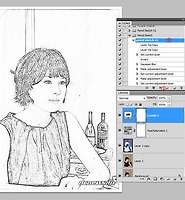선택툴의 추가, 차감, 교차 기능을 이용하여 선택을 다양하게 변화시켜 위와같이 사진을 오려서 직물짜는 듯한 효과의 사진을 연출하는 방법을 알아봅니다.

사진을 편집하려면 미리 일정한 크기로 자르는 것이 좋습니다. 가로 1000픽셀의 사진입니다. 그리드를 설정 하려면 자동으로 그려주는 스크립트를 설치하고 메뉴에서 편집-스크립트를 선택하면 960gs라는 메뉴가 있습니다. 이것을 선택해서 사진처럼 설정하고 OK클릭하면 그리드가 그려집니다. 가이드를 사용하지 않고 그리드를 설정하고 해도 됩니다. 이곳 3번항목 참고.

Ctrl+Shift+;키를 눌러 스냅기능을 활성화시키고 사각형선택툴을 선택한 다음, 옵션바에서 1의 아이콘을 클릭하고 사진처럼 두칸단위로 한칸건너 선택해줍니다. Ctrl+J키를 누르면 선택한 부분만 레이어 복사가 됩니다. 마찬가지로 원본 사진 레이어를 클락해서 가로부분도 같은 방법으로 선택하고 레이어복사를 합니다. 선택의 추가, 차감, 교차에 대해서는 이곳 을 참고하세요.

1처럼 검정색 배경을 넣으면 구멍이 나타납니다. Ctrl키를 누른체 2의 레이어 썸네일 아이콘을 클릭하면 세로줄만 선택이 됩니다. 이번에는 Ctrl+Shift+Alt키를 누르고 3을 클릭하면 사진처럼 정사각형 형태로 선택이 됩니다. 옵션바에서 4의 아이콘을 클릭하고 빨간색 네모처럼 선택을 하면 선택이 제거됩니다. 한줄에 하나걸러 하나씩 제거해주고 다음줄은 지그재그로 끝줄까지 제거해줍니다.

사진처럼 선택된 상태에서 1의 원본레이어를 선택하고 Ctrl+J키를 누르면 레이어복사됩니다. 2를 클릭드래그해서 최상단으로 이동합니다.

이번에도 Ctrl키를 누르고 1을 클릭하고 Ctrl+Shift+Alt키를 누르고 2를 클릭한 다음 Ctrl+Alt키를 누르고 3을 클릭하면 사진처럼 선택됩니다. 이전단계에서 제거했던 부분이 선택되는 것입니다. 4의 레이어를 선택하고 Ctrl+J키를 눌러 레이어복사를 하고 6의 위치로 이동합니다.

Alt키를 누르고 마우스를 레이어의 사이에 대면 커서가 바뀝니다. 클릭하면 클리핑마스크됩니다. 2도 마찬가지로 해줍니다. Ctrl+H키를 눌러 가이드선이 안보이게 한 다음 2의 레이어를 선택, 하단에서 레이어스타일 만들기 아이콘(fx)을 클릭하고 Out Glow를 선택합니다.

1을 클릭하여 검정색을 선택, 2에서 Multiply(곱하기) 선택, 3의 투명도를 낮추고 4의 사이즈를 조정합니다.

Alt키를 누르고 1의 레이어스타일을 클릭드래그하여 2의 레이어로 복사해주면 완료입니다.

다음은 위와 같은 효과를 낼 수 있는 포토샵 액션입니다. 사용법은 이곳 을 참고하세요. 설치후에 플레이버튼을 클릭하면 두번의 경고창이 나옵니다. 다시 플레이버튼을 클릭하면 액션이 시작됩니다.










 PictureWeaver.atn
PictureWeaver.atn